材质参数 - 自发光
优质
小牛编辑
138浏览
2023-12-01
自发光
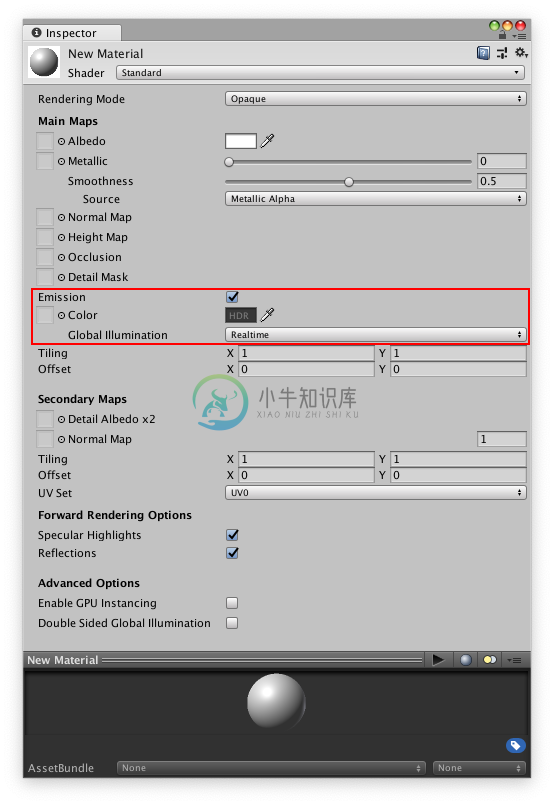
控制表面发射光的颜色和亮度。当场景中使用了自发光材质时,它看起来像一个可见光。物体将呈现『自发光』效果。
自发光材质通常用于某些部位应该从内部照亮的物体上,例如监视器屏幕、高速制动的汽车盘式制动器、控制面板上的发光按钮,或黑暗中仍然可见的怪物眼睛。
简单的自发光材质可以通过一个颜色和亮度来定义。如果设置为自发光亮度设置一个大于 0 的值,物体将呈现自发光颜色和亮度:
材质自身发射红色光,亮度为 0.5。
使用了自发光材质的物体,即使在场景的黑暗区域,也会保持亮度。
使用了自发光材质的红球、绿球和篮球。即使它们位于一个黑暗的场景中,看起来让然像是被内部光源照亮了。
除了使用单一颜色和亮度简单地控制自发光外,还可以为这个参数指定一张自发光贴图。与其他纹理贴图参数一样,这种方式可以更好地控制材质的发光区域。
如果指定了纹理贴图,纹理中的全部颜色值被用于定义自发光颜色和亮度。亮度数值输入框被保留了下来,可以把它作为一个乘数,提高或降低材质的整体亮度。
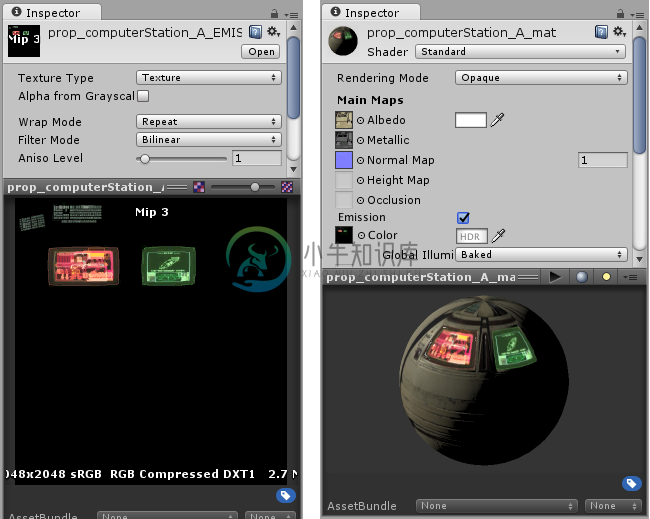
检视视图截图。左边:一张计算机终端的自发光贴图,含有两个发光屏幕和两个背光键盘。右边:使用这张自发光贴图的自发光材质。这个材质同时含有自发光和不发光区域。
在这张图中,存在了明亮和昏暗区域,以及投射在发光区域的阴影,完美呈现了自发光材质在不同光照条件下的视觉效果。
自发光参数带有一个全局光照设置,允许你指定该材质发射的光对附近物体的上下文光照的影响方式。提供了 3 个选项:
- None - 该物体将呈现为自发光,但是附近物体的光照不会受到影响。
- Realtime - 该材质的自发光将被添加到场景全局光照计算中,因此,附近物体甚至是移动物体将会受到自发光的影响。
- Baked - 该材质的自发光将被烘培到场景的静态光照贴图中,所以,附近物体将被该材质照亮,但是动态物体不会受到影响。
烘培计算终端的自发光贴图后,照亮了周围的黑暗区域。

